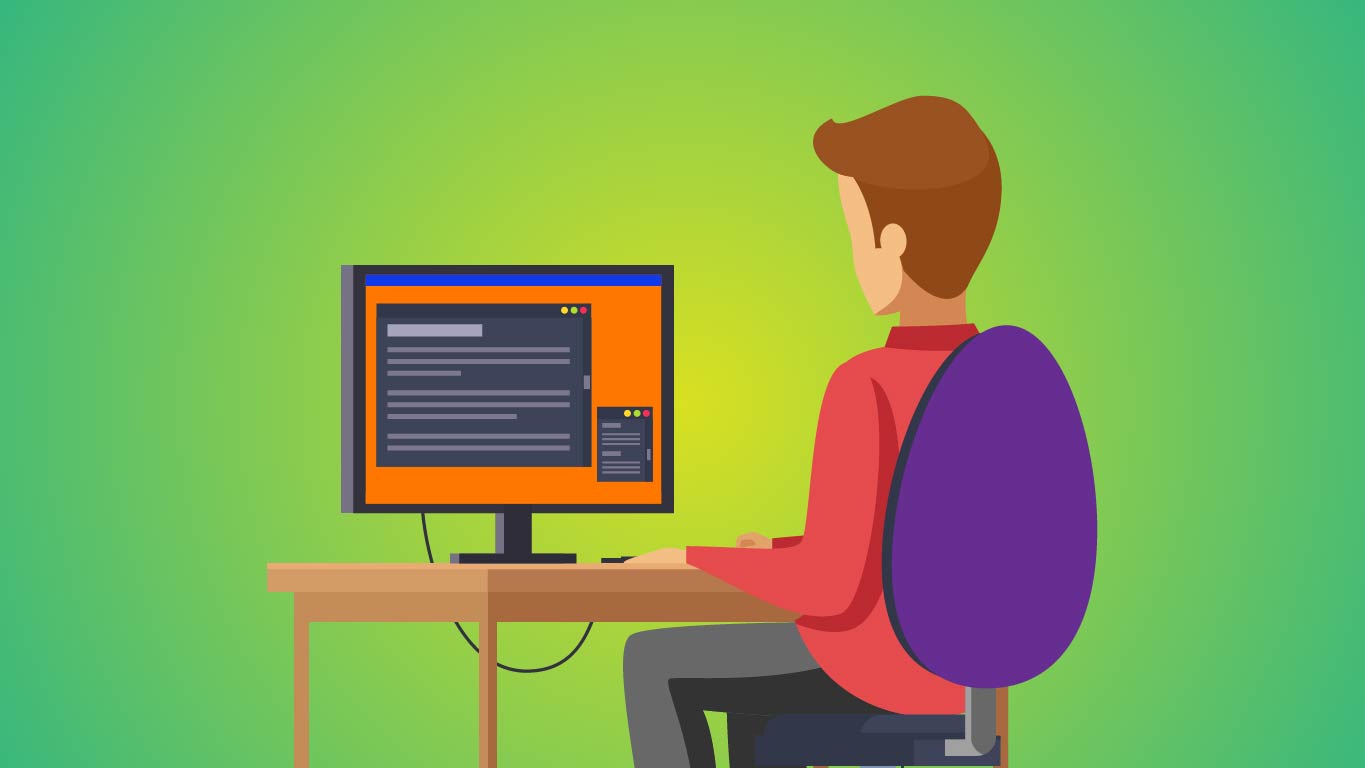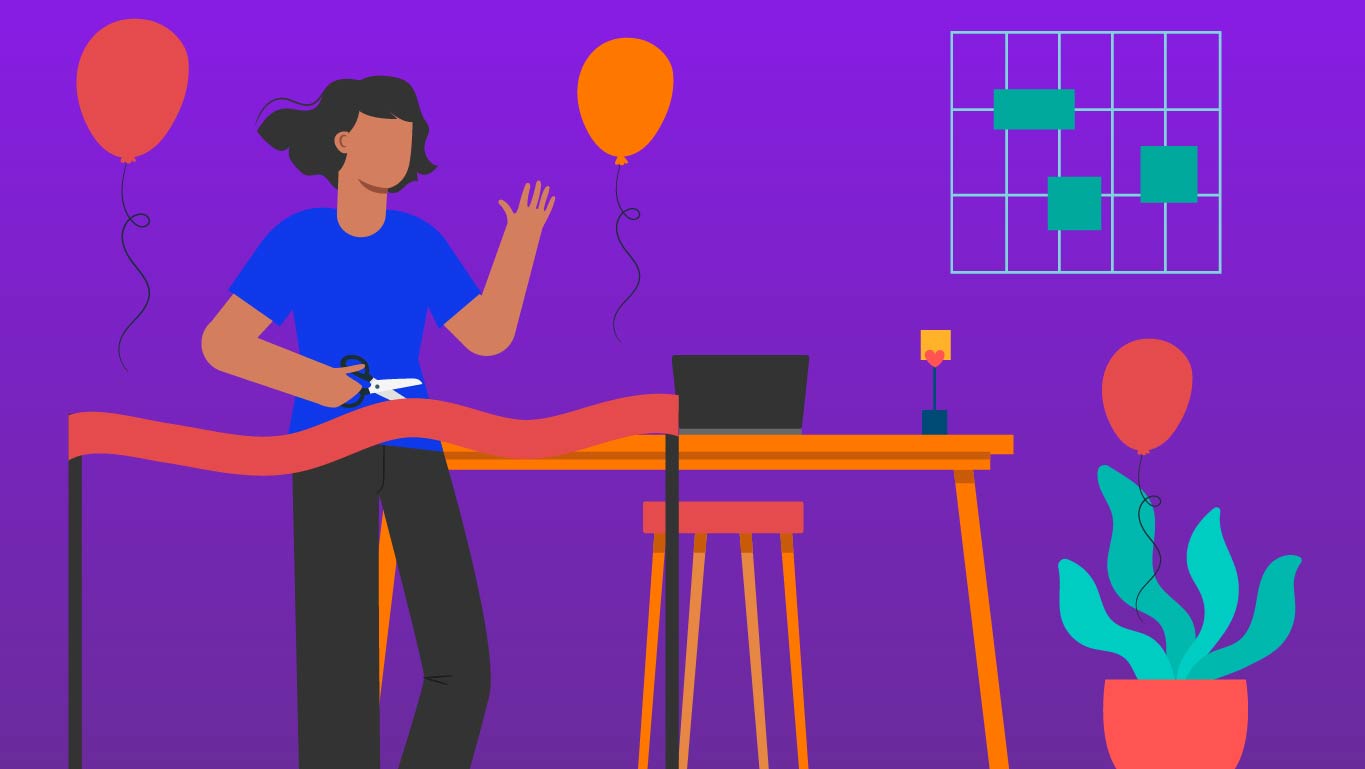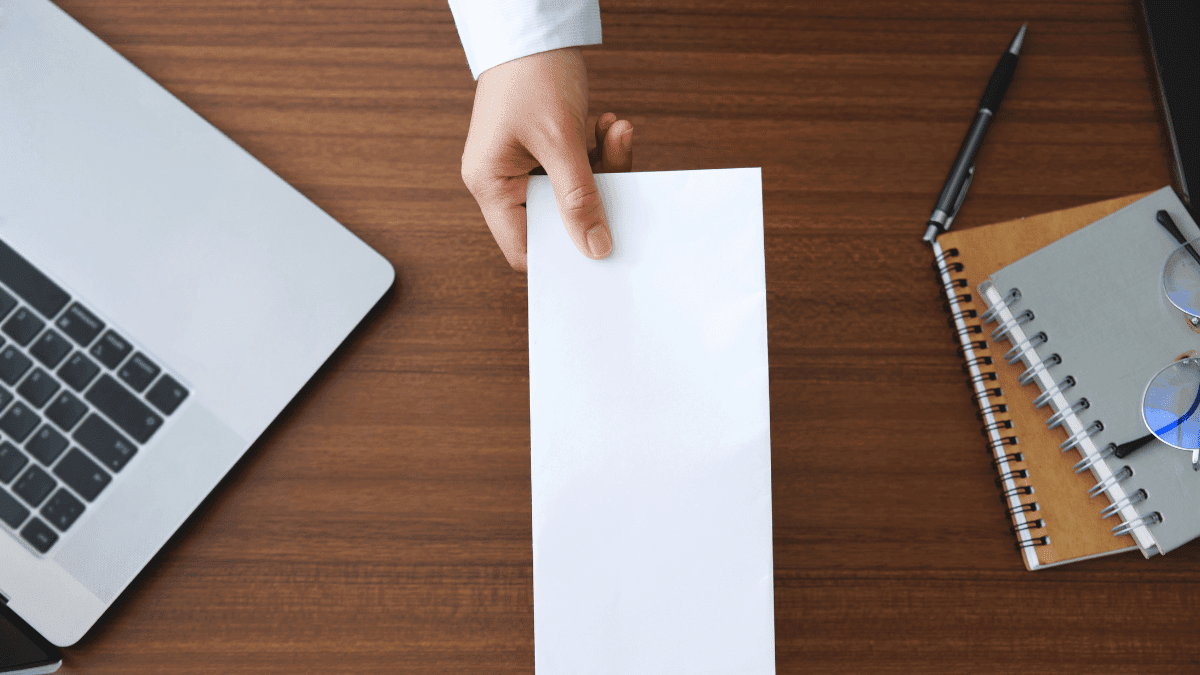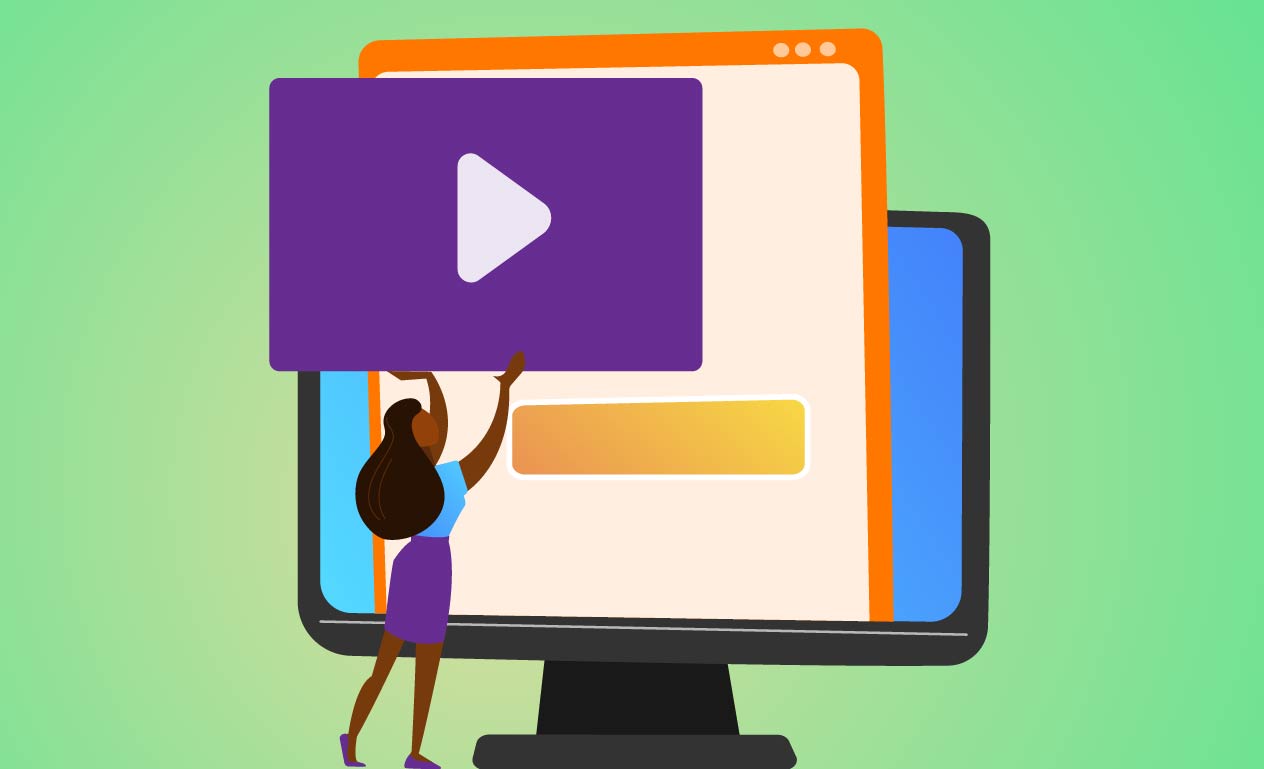Caso prefira áudio em vez de de texto, basta clicar no play abaixo! 😉
Quem trabalha remotamente precisa recorrer a ferramentas digitais que facilitem a rotina, encurtem distâncias e aprimorem a gestão de pessoas e de projetos.
Felizmente, hoje é possível encontrar uma série de ferramentas para home office que ajudam em cada tarefa do dia a dia de trabalho.
Para ajudar mais pessoas a conhecerem esses recursos, listamos 24 opções para ajudar você e sua equipe a aprimorar a comunicação e serem mais produtivos.
Aqui, você encontrará ferramentas para:
- comunicação interna com equipe;
- videoconferências;
- integração de apps na nuvem;
- organização e gestão de projetos;
- assinatura eletrônica;
- envio de grandes arquivos digitais;
- compartilhamento de arquivos na nuvem.
Então não perca mais tempo e identifique as ferramentas que poderão ajudar no home office!
Ferramentas para comunicação com equipe no home office
Slack
O Slack é um software de comunicação de equipes com suporte a canais, conversas privadas e integração com serviços externos.
A ferramenta proporciona alta capacidade de customização e interação entre os participantes, além de comandos ágeis e facilidade para compartilhar os mais diversos tipos de arquivos.
Como funciona o Slack
Entre as principais funções, o Slack permite criar times e canais, enviar mensagens diretas e compartilhar arquivos.
A criação de canais permite que cada unidade de negócio se comunique separadamente dentro do Slack.
Dentro de cada time, é possível criar diferentes canais, para contemplar os assuntos de interesse, como criação, produção e suporte.
Além disso, cada profissional pode se comunicar diretamente com um colega, sem a necessidade de que a mensagem seja vista por todo um time ou todos os integrantes de um canal.
Para facilitar a comunicação dentro da ferramenta, o Slack conta com comandos que tornam a interação mais ágil e eficiente:
- @nomedapessoa é usado para citar uma pessoa;
- #nomedocanal é o comando para notificar um canal;
- /call é usado para abrir uma chamada de voz;
- /collapse esconde as imagens de uma conversa, deixando o chat mais limpo e fácil de entender;
- /expand desfaz o comando acima;
- /away altera o status para que informar que o usuário está ocupado.
Como usar o Slack
O Slack pode ser usado no desktop ou notebook e também em smartphones.
Para baixar o app Slack em português, basta escolher o link correspondente ao aparelho: iOS, Android e Windows Phone.
Recordfy
Se você quer usar o Slack e se incomoda por não poder enviar áudios, não se preocupe. A solução está no Recordfy.
Como funciona o Recordfy
O Recordfy permite enviar mensagens de áudio para qualquer membro da equipe ou canal do Slack. Basta usar o comando / record e você poderá gravar sua mensagem diretamente no seu navegador.
A ferramenta pode enviar automaticamente a transcrição do áudio, para que os usuários possam visualizar o conteúdo e pesquisá-lo facilmente mais tarde. A transformação de fala em texto é desenvolvida pelo Google Cloud Platform, o sistema mais avançado para reconhecimento de fala e suporta mais de 100 idiomas.
Como usar o Recordfy
O Recordfy cobra US$ 1 por mês, sendo o envio de áudios ilimitado. Além disso, caso o usuário queira transcrever uma mensagem de áudio, são cobrados mais 10 centavos de dólar por minuto.
Twist
O Twist surgiu como uma alternativa para comunicação interna além do Slack. Os desenvolvedores da ferramenta prometem oferecer um trabalho mais fluído, que permita às pessoas o espaço e tempo para progredir nas tarefas que importam.
Como funciona o Twist
O Twist organiza as discussões em tópicos que se mantêm dentro do assunto e contexto de uma conversa. Assim, a informação fica bem estruturada e fácil de ser encontrada (mesmo anos depois).
Com o intuito de deixar que as equipes foquem em seu trabalho sem temer perder uma mensagem, o Twist é assíncrono por padrão.
Além de oferecer possibilidade de criação de grupos, a ferramenta também oferece o recurso de mensagens privadas.
Como usar o Twist
O Twist possui uma versão gratuita que dá acesso a mensagens publicadas no último mês, cinco integrações e 5 GB de armazenamento de arquivos.
A versão com US$ 5 por usuário por mês dá acesso completo ao histórico de mensagens e integrações ilimitadas.
Discord
Muito usado por gamers, o Discord é um aplicativo que vem ganhando cada vez mais adeptos no meio corporativo.
A ferramenta é gratuita e oferece chat por voz e texto, além de videoconferências com até 10 participantes.
Como funciona o Discord
O Discord funciona com um servidor, onde acontece a comunicação que pode incluir toda a empresa ou apenas um grupo de pessoas.
Dentro do servidor, há os canais, que funcionam como sub-temas ou grupos menores.
É possível ainda enviar mensagens diretamente para amigos dentro do servidor.
Como usar o Discord
O Discord pode ser usado no PC ou no celular e é totalmente gratuito. O serviço pode ser usado no navegador, em apps para o Mac e Windows ou nos aparelhos móveis com Android e iOS.
Para todos os casos, é preciso ter uma conta da ferramenta.
Ferramentas de videoconferências
Zoom Meetings
O Zoom é um serviço de conferência remota que combina videoconferência, reuniões online, bate-papo e colaboração móvel.
Uma de suas principais vantagens em relação aos concorrentes é a estabilidade oferecida quando a ferramenta é usada por um grande volume de pessoas ao mesmo tempo.
Na versão gratuita, o Zoom tem chamadas individuais ilimitadas, reuniões em grupo de até 100 participantes por 40 minutos e possibilidade de participar sem ter conta no Zoom e por chamada telefônica.
Como funciona o Zoom
Para realizar uma videoconferência pelo Zoom, o administrador da reunião deve criar uma sala e enviar um convite via e-mail ou link para qualquer pessoa participar, mesmo que que os participantes não tenham uma conta no serviço.
O acesso à reunião é feito via navegador ou pelo aplicativo. Basta digitar um nome para entrar.
O administrador da reunião precisa ter o programa instalado para acessar as principais funções, como colocar membros no mudo e controlar o compartilhamento de tela.
É possível que apenas o administrador compartilhe sua própria tela ou que ele dê autorização para que outros usuários também compartilhem simultaneamente.
Há três alternativas para reuniões online feitas pelo Zoom:
- Conferências, em que um dos membros apresenta para um público interativo de 100 a 500 pessoas;
- Reuniões, em que até 500 participantes têm as mesmas atribuições e 49 podem aparecer na tela simultaneamente;
- Modo webinar, em que é possível expandir a audiência para até 10 mil participantes com direito apenas de visualizar.
Como usar o Zoom
O foco do Zoom é atender empresas por meio de assinatura, mas há uma versão gratuita de livre acesso para usuários individuais com menos recursos.
O Zoom funciona via navegador e em aplicativos para Windows, macOS, Linux, iPhone (iOS) e Android. Há também compatibilidade com serviço dial-in, que permite participar apenas com áudio por meio de ligação telefônica convencional.
Skype
O Skype é o software da Microsoft que permite a comunicação online, tanto em videoconferência quanto em textos. Além das conexões de voz e vídeo, também possibilita a transferência de arquivos.
O software opera também na modalidade de VoIP, em que é possível efetuar uma chamada para um telefone comum, fixo ou celular, por um aparelho conectado à internet.
Entre as principais do mercado de videoconferências, o Skype é uma das ferramentas mais antigas. Pode ser usado tanto computador, quanto em tablets e smartphones.
Como funciona o Skype
O Skype conecta os usuários por um nome de usuário único criado durante o cadastro gratuito.
É possível fazer login em uma mesma conta do Skype em múltiplos dispositivos e mantê-los online ao mesmo tempo. Ao receber uma ligação ou mensagem no chat, o usuário pode selecionar em qual aparelho deseja responder ou atender a chamada.
Mesmo se estiver com o programa aberto, o usuário pode escolher se deseja aparecer disponível para os seus contatos ou se quer ficar invisível.
Como usar o Skype
O Skype é um serviço gratuito. Para usá-lo, é necessário criar uma conta do Skype ou da Microsoft.
Se usa um dispositivo Mac, iOS ou Android, o usuário pode entrar no Skype com a conta da Microsoft.
Os usuários só precisam pagar ao usarem recursos premium como correio de voz, textos SMS ou chamadas para um telefone fixo, celular ou fora do Skype.
Você tem alguma dúvida sobre como usar o Skype? Use o FAQ da ferramenta para solucionar possíveis problemas.
Hangouts Meet
Hangouts Meet é o aplicativo do Google que oferece chamadas de vídeo pelo celular ou computador e permite conversar com dezenas de pessoas ao mesmo tempo.
Esta ferramenta também oferece integração com agendas para sincronizar reuniões programadas.
Como funciona o Hangouts Meet
O Hangouts permite trocar mensagens online, efetuar ligações telefônicas e fazer videochamadas com até 25 pessoas. Para usá-lo, é preciso ter uma conta do Google.
Como possui integração com as demais ferramentas do Google, o Hangouts importa toda a lista de contatos do usuário automaticamente, o que facilita o início das conversas.
Além disso, os Hangouts são sincronizados automaticamente em todos os dispositivos. Assim, uma troca de mensagens iniciada na ferramenta pelo computador pode ser retomada no smartphone.
Como usar o Hangouts Meet
O Hangouts Meet é compatível com os principais navegadores do mercado, como Chrome, Safari e Firefox, e não requer a instalação de programas no computador.
Com interface intuitiva e usabilidade simples, o Hangouts permite fazer reuniões online direto no navegador.
- Confira também: 10 melhores ferramentas para videoconferência no home office
Krisp
Eis uma ótima ferramenta para quem precisa fazer chamadas de vídeo e videoconferências no home office e tem dificuldades com barulhos que atrapalham o áudio.
Krisp é um aplicativo para o sistema que consegue reduzir barulhos ao fundo durante chamadas de vídeo, utilizando tecnologia de aprendizado de máquina para identificar cada tipo de ruído.
A ferramenta é compatível com qualquer aplicativo que faça ligações ou chamadas de vídeo: Hangouts, Slack, Skype, Messenger.
Como funciona o Krisp
O Krisp analisa como o som da voz e descarta todos os outros ruídos que estejam numa chamada de vídeo.
É possível utilizar a ferramenta para melhorar o áudio para os dois lados da chamada. Assim, é possível reduzir os barulhos também da pessoa com quem você está conversando.
Como usar o Krisp
O Krisp é gratuito para quem usa até 120 minutos de áudio por semana em Windows, Mac e Chrome. Caso o usuário recomende o serviço para outras pessoas, é possível ter acesso ao plano Pro, que normalmente custa US$ 3,33 por mês.
Há também planos Teams e Enterprise.
Plataformas de integração de ferramentas na nuvem
G Suite
G Suite é o pacote corporativo do Google inclui o uso de um endereço de email próprio, espaço de armazenamento no Google Drive e os aplicativos Docs, Sheets e Slides.
Ele conta ainda com o Hangouts Meet, aplicativo do Google para Android, iOS e Web que oferece chamadas de vídeo pelo celular ou computador.
Como funciona o G Suite
Os usuários do G Suite têm acesso a todos os aplicativos disponibilizados pelo Google.
A diferença entre o G Suite e os apps gratuitos do Google está nos serviços de nível empresarial adicionais, não inclusos nos aplicativos gratuitos do Google.
Esses serviços incluem:
- e-mail comercial personalizado (@suaempresa);
- o dobro da quantidade de armazenamento na nuvem para o Gmail e o Google Drive;
- suporte por e-mail e telefone 24 horas por dia, 7 dias por semana;
- 99,9% de tempo de atividade garantido no e-mail comercial;
- interoperabilidade com o Microsoft Outlook;
- opções adicionais de segurança como autenticação em duas etapas e Logon único (SSO, na sigla em inglês);
- controles administrativos para as contas de usuários.
Como usar o G Suite
As contas de usuário permitem que as pessoas tenham um nome e uma senha para fazer login no G Suite, além de um endereço de e-mail.
Também é possível criar contas para serem usadas como listas de e-mails e fornecer endereços de e-mail alternativos aos usuários.
Microsoft Teams
Microsoft Teams é a plataforma unificada de comunicação e colaboração da Microsoft, que reúne bate-papo, videoconferências, armazenamento de arquivos e integração de aplicativos no local de trabalho.
Com SharePoint, PowerPoint, OneNote, Word e Excel como recursos internos, o Teams possibilita que os usuários trabalhem nesses documentos diretamente na aplicação.
As chamadas de vídeos podem ter telas compartilhadas. A versão gratuita permite armazenamento de até 10GB, sem limite por número de mensagens. Porém, há um limite de 300 usuários usando a versão gratuita do Teams.
Como funciona o Microsoft Teams
O Microsoft Teams alinha os fluxos de trabalho e a comunicação das equipes, reunindo diversos recursos numa única plataforma.
O Word, o Excel, o PowerPoint, o SharePoint, o OneNote, o Planner, o Power BI e o Delve estão integrados no Microsoft Teams para que as pessoas tenham todas as informações e ferramentas de que precisam ao seu alcance.
Assim como no grupos do Office 365, as equipes criam espaços de compartilhamento e colaboração para diferentes setores da companhia.
É possível criar um ambiente para cada departamento. Cada conversa pode ser separada por canais e equipes e podem ser abertas em grupos ou privadas.
Como usar o Microsoft Teams
O Microsoft Teams roda em plataformas Windows, Mac, Android, iOS e web. Ou seja, ele pode ser tanto instalado no computador quanto acessado via navegador.
Ferramentas para organização e gestão de projetos
Trello
O Trello é um aplicativo de gerenciamento de projetos com estrutura baseada no kanban, uma metodologia de gestão de fluxos de trabalho que foi criada no Japão.
As tarefas são apresentadas em quadros. Por meio deles, o Trello informa o que está sendo trabalhado, quem está trabalhando em quê, e onde algo está em um processo.
Como funciona o Trello
Um quadro Trello é uma lista de listas, cheia de cartões, usada por cada membro de um projeto.
Ao abrir um cartão, é possível adicionar comentários, carregar anexos, criar checklists, adicionar etiquetas e prazos.
Não há limites de pessoas que podem acessar um projeto. Todos veem o mesmo quadro e a visão geral simultaneamente.
Também é possível adicionar uma nota rápida ou um discurso completo com Markdowns, mencionar um membro em um comentário para ter certeza de que ele será notificado, além de adicionar arquivos carregando-os do seu computador, Google Drive, Dropbox, Box e OneDrive.
O Trello opera em tempo real. Quando alguém move um cartão, ele se move imediatamente no quadro dos demais participantes do projeto, em qualquer dispositivo. A guia pode ficar aberta o dia inteiro, não é preciso atualizar.
Quando há novidades no projeto, os usuários recebem notificações onde quer que estejam: dentro do aplicativo, por email, notificações na área de trabalho pelo navegador, ou notificações “push” no celular. As notificações ficam sincronizadas em todos os dispositivos.
Como usar o Trello
Para começar a usar o Trello, basta realizar o cadastro na ferramenta por meio de seu site oficial. Também é possível se cadastrar com os dados do Google.
A ferramenta pode ser usada tanto em computadores quanto em smartphones, através do navegador ou pelo app do Trello.
Basecamp
Basecamp é uma ferramenta que permite que as equipes de gerenciamento de projetos e os profissionais freelancers organizem o fluxo de trabalho.
Nela, é possível emitir relatórios e cronometrar atividades.
Como funciona o Basecamp
No Basecamp, os projetos de cada um dos usuários são exibidos na tela principal da ferramenta.
Na mesma tela, também estão os alertas criados pelo usuário e as últimas atualizações de cada projeto.
É possível abrir o Basecamp diretamente no navegador ou fazer o download do aplicativo, para acompanhar os projetos de qualquer lugar.
Como usar o Basecamp
O Basecamp disponibiliza uma versão gratuita limitada a apenas um projeto e que oferece somente as principais funcionalidades.
Os planos pagos vão de U$ 24 a U$ 149 por mês e oferecem acesso a um número ilimitado de usuários.
Asana
O Asana é uma plataforma de organização de equipes online com versão web e aplicativos para Android e iOS.
Suas funções principais são a organização de projetos, que podem ser feitas em lista ou quadro de cartões, além do recurso de fórum de discussão.
Como funciona o Asana
No Asana, é possível administrar tarefas do trabalho e convidar colegas para um grupo, com divisões de atividades num projeto.
Pelo painel da ferramenta, os colaboradores de um projeto podem ajudar no controle de todos os horários e ainda definir prazos para cada tarefa dentro de um projeto.
Como usar o Asana
O Asana oferece plano gratuito para quem está começando a criar projetos. Os planos pagos, com valor mínimo de US$ 10,99 por mês, oferecem mais funcionalidades.
Para ficar por dentro de todas as funcionalidade do Asana, assista aos vídeos que explicam como funciona a ferramenta.
Todoist
O TodoIst é um aplicativo para organizar tarefas gratuito, que oferece lista de tarefas, colaboração e arquivos em nuvem.
Todas essas funcionalidades estão disponíveis na versão gratuita.
Como funciona o Todoist
Para usar o Todoist, é preciso adicionar todas as tarefas que devem ser feitas.
Somente depois disso, será possível iniciar o processo de priorização de demandas e o planejamento dos dias de trabalho.
A ferramenta permite organizar as tarefas recorrentes e organizá-las por projetos.
Como usar o Todoist
O Todoist está disponível para todos os produtos da Apple (inclusive o apple watch), Windows, Android, Chrome, Firefox, Outlook, Gmail e também tem a versão web.
Bitrix24
Bitrix24 é uma plataforma de gerenciamento de projetos e colaboração que gera relatórios, faz controle de tempo em atividades e possui grupo de bate-papo.
Como funciona a Bitrix24
A Bitrix24 tem interface similar à de uma rede social. O feed funciona como uma timeline interativa, onde todas as atualizações feitas na intranet podem ser vistas.
É possível manter toda a equipe informada em tempo real sobre a produtividade, abrir discussões, programar e anunciar eventos, postar enquetes e anexar arquivos. Os comentários são feitos diretamente da interface principal e itens podem ser “curtidos”.
A ferramenta ainda permite bate-papos privados ou em grupos e configurar chamadas de voz ou vídeo, via telefonia ou via internet.
Além disso, a Bitrix24 oferece soluções de gestão de projetos e documentos, assim como atendimento ao cliente.
Como usar a Bitrix24
A Bitrix24 pode ser acessada pelo app, que permite ver e colaborar com projetos a partir de qualquer lugar.
O aplicativo Desktop permite se comunicar com a equipe mesmo usando o navegador fechado: a aplicação contém a lista de contatos, indicador de disponibilidade, chat em grupo e sincronização de arquivos pessoais.
O programa também oferece chamadas telefônicas diretamente do Bitrix24.
Loom
Nem sempre é possível explicar como executar uma tarefa apenas com áudio ou texto. O Loom é uma ferramenta que soluciona justamente essa dificuldade.
O Loom permite fazer vídeos em que o usuário grava a própria tela e sua voz. Assim, é possível mostrar, passo a passo, como executar uma tarefa.
Essa função ajuda ainda a documentar treinamentos e atividades comuns à rotina de trabalho. Dessa forma, quando entrarem novos colaboradores ou alguém tiver alguma dúvida sobre como executar um processo, basta recorrer aos vídeos gravados com o Loom.
Como funciona o Loom
O Loom permite gravar a tela do computador sem precisar instalar softwares adicionais. É possível capturar só a tela, a tela e a webcam, ou apenas câmera do PC.
A ferramenta permite também obter a imagem do desktop inteiro ou de uma aba específica, escolhendo se deseja captar o áudio ou não.
O programa é completo e oferece compatibilidade com câmeras e microfones externos, caso seja necessário obter imagem e som de maior qualidade.
Como usar o Loom
Para usar o Loom, basta acessar a página da ferramenta na Chrome Web Store e fazer o download da extensão no Chrome.
Na hora da gravação, é necessário apenas clicar no botão do plugin na barra do Chrome e escolher se deseja capturar tela e câmera, só a tela ou apenas a câmera. Também é preciso escolher ser será incluído o áudio e se a gravação irá considerar apenas a aba atual ou o desktop inteiro.
Ferramentas para assinatura eletrônica
Clicksign
Em tempos de home office, Clicksign é uma ferramenta muito útil para quem precisa trocar assinaturas em documentos a distância.
Criada para diminuir a burocracia e aumentar a eficiência, a Clicksign é uma plataforma de assinatura eletrônica de documentos com validade jurídica.
Como funciona a ClickSign
A assinatura eletrônica é semelhante à assinatura no papel, mas feita em meio eletrônico. Para ter valor legal, a assinatura precisa atender alguns critérios em conformidade com a legislação, que são assegurados pela plataforma da ClickSign.
Para o envio dos documentos, basta fazer o upload do arquivo PDF ou .doc (Word), inserir os e-mails dos signatários, partes e testemunhas, e coletar suas assinaturas eletrônicas de forma digital.
Esse recurso é válido para os documentos assinados sem reconhecimento de firma.
Como usar a ClickSign
A ClickSign oferece diferentes tipos de planos. O serviço é gratuito para quem utilizá-lo para até cinco documentos por mês. Há a alternativa de customização para quem precisa de um grande volume de assinaturas eletrônicas mensalmente.
Acesso Digital
Outra alternativa para quem precisa usar a assinatura eletrônica é o serviço Sign da Acesso Digital. A ferramenta permite fazer a assinatura diretamente pelo smartphone, seja qual for o dispositivo.
Como funciona o Acesso Sign
O Acesso Sign é simples e dispensa a necessidade de baixar um app. A assinatura é feita pelo browser. Basta enviar o link dos documentos para os assinantes via SMS ou e-mail.
É possível usar APIs de integração para que o envio de documentos seja feito diretamente do sistema usado pelo cliente.
Também há a possibilidade de personalização da marca, com inserção de logo e cores.
Como usar o Acesso Sign
Para começar a usar o Acesso Sign, basta preencher o formulário no site da Acesso Digital e aguardar pelo contato.
Ferramenta para envio de arquivos digitais
WeTransfer
O WeTransfer é um serviço online de transferência de arquivos que permite o envio de até 2 GB de forma gratuita. No plano Pro, os usuários podem fazer o upload de arquivos de até 20GB e tem 1T de armazenamento.
Como funciona o WeTransfer
O WeTransfer é uma ferramenta simples e intuitiva. O uso pode ser feito via navegador.
Ao abrir o site da ferramenta, basta clicar em “selecionar ficheiros”, selecionar o arquivo a ser enviado e clicar em “abrir”. Na sequência, devem ser preenchidos os e-mails de destinatário e remetente.
É possível ainda escrever uma mensagem para quem receberá o arquivo antes de iniciar a transferência.
O arquivo fica disponível para download por sete dias. Depois disso, o usuário pode repetir o processo quantas vezes quiser.
Como usar o WeTransfer
Para usar o WeTransfer, não é preciso criar conta no site ou inserir dados pessoais. Basta ter um endereço de e-mail válido, o arquivo a ser enviado e o e-mail do destinatário.
Aproveite para ter mais informações sobre trabalho remoto e confira também:
- Todos os passos para implantar o home office na sua empresa
- Liderança remota: como fazer gestão de pessoas a distância
Ferramentas de compartilhamento de arquivos na nuvem
OneDrive
O OneDrive é o serviço de armazenamento na nuvem da Microsoft que oferece a opção de guardar até 7 GB de arquivos gratuitamente na rede.
Para armazenar os arquivos, é preciso ter uma conta da Microsoft.
Como funciona OneDrive
Como nas demais ferramentas de compartilhamento de arquivos na nuvem, o usuário do OneDrive pode salvar e acessar seus documentos, fotos, músicas e vídeos
Como usar OneDrive
A partir da criação de uma conta da Microsoft, é possível usar o OneDrive a partir de diferentes dispositivos. O serviço está disponível para computadores, smartphones e tablets.
Quem tem um e-mail da Microsoft (Hotmail, Live, Outlook.com e outros), não precisa fazer o cadastro. O serviço já é vinculado à conta automaticamente.
Usuários de dispositivos iOS ou Android, podem fazer o download do aplicativo do OneDrive gratuitamente no smartphone e tablet. Já em dispositivos Windows Phone, o serviço vem automaticamente instalado no seu aparelho.
Dropbox
O Dropbox é um serviço de hospedagem de arquivos em nuvem que pode ser usado de forma gratuita no limite de até 2 GB de conteúdo.
Como funciona o Dropbox
O Dropbox permite o armazenamento de fotos, documentos, vídeos, e outros formatos na nuvem. Assim, o usuário libera espaço de memória em seu smartphone, notebook ou desktop.
Como usar o Dropbox
O Dropbox possui aplicativos oficiais para Windows, macOS, Android e iOS. Assim, o usuário consegue abrir suas mídias e documentos onde quer que esteja, desde que tenha acesso à Internet.
Para fazer o cadastro, basta acessar o site do Dropbox, preencher o cadastro e aceitar
É importante destacar que, diferentemente da versão desktop, o aplicativo mobile do Dropbox não sincroniza os arquivos com o smartphone.
O app serve apenas para acessar a versão web do serviço, baixar e ler documentos ou guardar fotos e vídeos gravados pela câmera do celular.
Google Drive
Fornecido pelo Google, a ferramenta de armazenamento na nuvem Google Drive disponibiliza 15 GB de espaço gratuito para seus usuários.
O serviço permite o armazenamento de arquivos na nuvem do Google e possui aplicativos para sincronização para Windows, Mac e Android.
Como funciona o Google Drive
O Google Drive oferece diferentes aplicativos do Google, como planilhas, documentos, apresentações e agenda.
O serviço mantém os arquivos sincronizados entre diferentes máquinas e a internet, no espaço de armazenamento com o Google.
Além disso, o Google Drive permite a colaboração em tempo real e compartilhamento de arquivos.
Dessa forma, diferentes profissionais podem trabalhar num mesmo documento ao mesmo tempo.
Como usar o Google Drive
O Google Drive pode ser usado em computador, Android, iPhone ou iPad.
Para o notebook ou desktop, basta acessar o serviço pelo site drive.google.com. Já em smartphones e tablets, é possível recorrer aos aplicativos para cada dispositivo.
Atualmente, o plano gratuito do Google Drive disponibiliza 15 GB gratuitos para armazenamento. Há planos pagos de 100 GB, 200 GB e 1 T, com preços de R$ 6,99, R$ 9,99 e R$ 34,99 por mês.
iCloud
O iCloud é o sistema de armazenamento na nuvem da Apple. O serviço funciona no iPhone, iPad e iPod Touch.
O serviço armazena fotos, arquivos de texto, contatos e até aplicativos.
Como funciona o iCloud
O iCloud sincroniza todos os dispositivos Apple numa pasta online gratuita, com 5 GB de espaço.
Caso precise de mais espaço de armazenamento, o usuário pode recorrer aos planos pagos.
Como usar o iCloud
Para usar o iCloud, é preciso atualizar o iPhone, iPad ou iPod touch para o iOS ou iPadOS mais recente e o Mac para o macOS mais recente.
Em um navegador, o serviço pode ser acessado pelo endereço iCloud.com.
Ao se cadastrar no iCloud, o usuário recebe automaticamente 5 GB de armazenamento.
Se precisar de mais espaço de armazenamento do iCloud, é possível recorrer a planos pagos, começando com 50 GB por US$ 0,99 ao mês. Se escolher um plano de 200 GB ou 2 TB, é possível compartilhar o armazenamento do iCloud com a família sem compartilhar os arquivos.
Amazon Cloud Drive
O Amazon Cloud Drive é um serviço de armazenamento e compartilhamento de arquivos na nuvem oferecido pela Amazon.
O Cloud Drive é gratuito, e todos os clientes recebem 5 GB de armazenamento.
Como funciona o Amazon Cloud Drive
O serviço armazena arquivos digitais, como fotos, vídeos e documentos em um só lugar que é acessível a partir dos dispositivos preferidos dos clientes.
Os usuários podem usar dispositivos Android ou iOS, e computadores Mac ou PC.
Como usar o Amazon Cloud Drive
O armazenamento ilimitado de fotos do cloud Drive é gratuito para membros do Amazon Prime. Também é gratuita a oferta com até 5GB.
Nos planos por assinatura, a Amazon oferece dois pacotes principais. Um deles custa US$ 11,99 por ano e oferece 100 GB de armazenamento, enquanto a opção de 1 TB custa US$ 59,99 por ano.
Com todas as ferramentas para home office que listamos aqui, esperamos que sua rotina de trabalho pode se tornar mais produtiva.
Se você sentiu falta de alguma ferramenta que poderia ajudar mais pessoas no trabalho remoto, aproveite o espaço dos comentários para deixar sua dica!
Depois de conhecer quais ferramentas usar ao trabalhar em casa, saiba também como montar um home office com pouco dinheiro.